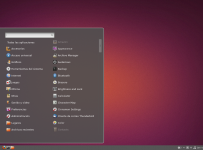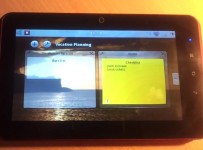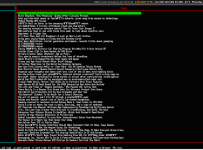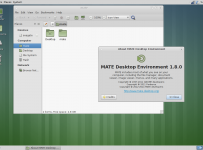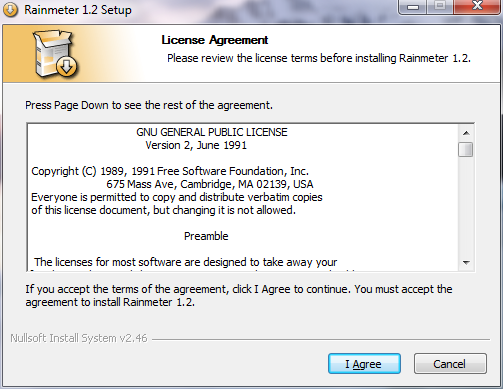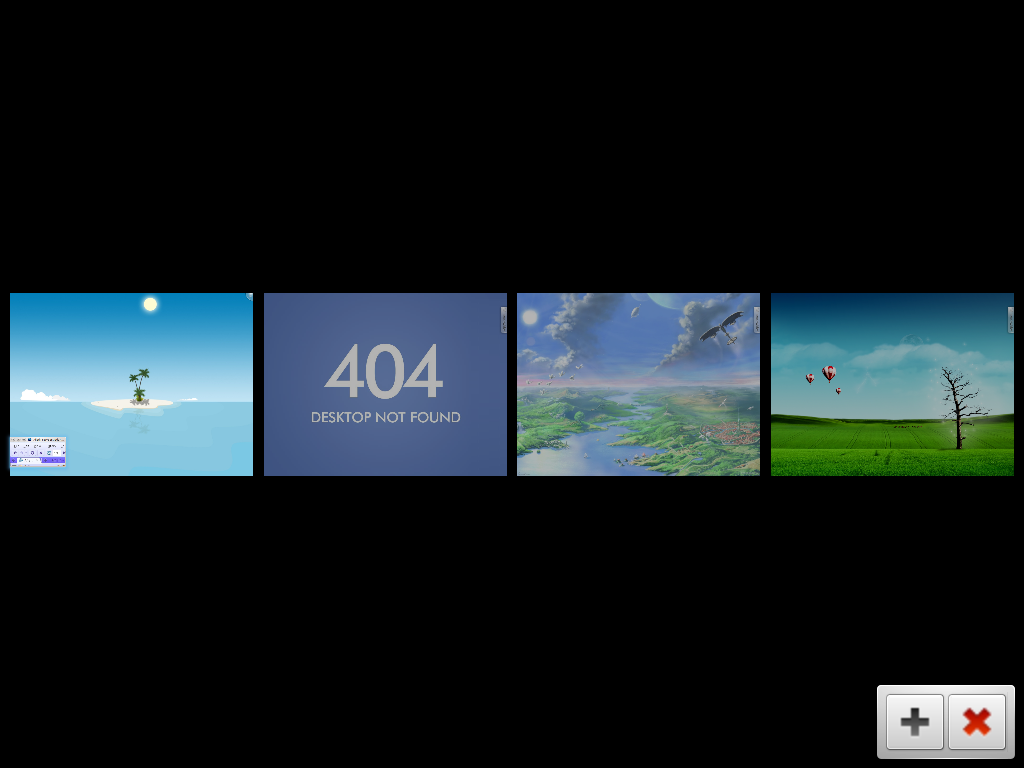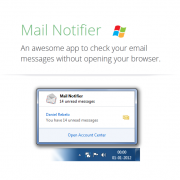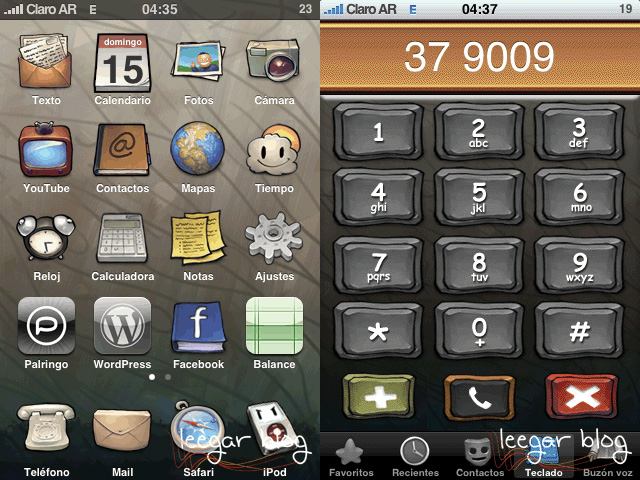Como instalar Rainmeter + Algunos skins minimalistas (Parte I)
Creo que todos han oído hablar de Rainmeter, que es casi indispensable en la personalización de un escritorio. El cual se ganado fama gracias a su gran abanico de personalización que posee, hay una gran cantidad de skins.
La instalación de Rainmeter
Para obtener de Rainmeter solo es cuestión de dirigirnos a su Pagina Oficial , de ahi escojemos la de acuerdo a la arquitectura que sea nuestro procesador.
Ya que lo tengamos procedemos a instalarlo:
Aceptamos los Términos de Uso.
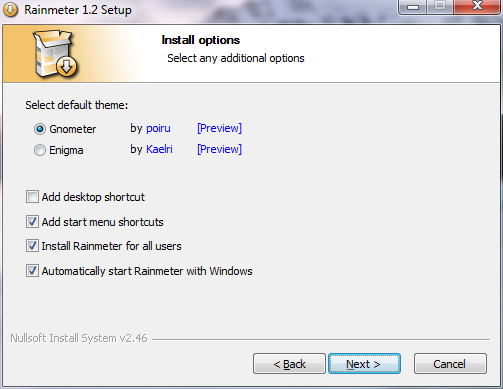
Ahora elegiremos el tema por defecto de rainmeter, esto no significa que no se pueda cambiar, mas adelante explicare como cambiarlo.
Ya ahora falta dar la ruta de donde se va instalar que generalmente no se modifica, y a esperar que se instale.
Cuando ya esta en nuestro equipo pasamos a la parte interesante. cambiar los skins por defecto.
Personalización de Rainmeter
Nos dirigimos a la área de notificación y hacemos clic en icono de Rainmeter.
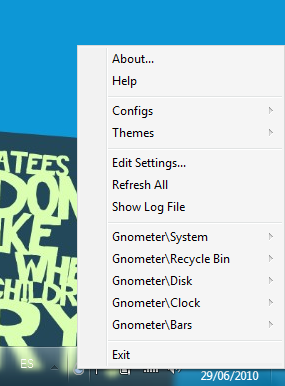
El tema Gnometer asi como Enigma son un grupo de “Skins” que contiene como, lanzador de aplicaciones, reloj, medidores para CPU, RAM, Temperatura, etc. Estos se pueden manejar muy facilmente ya que se componen de archivos “ini” los cuales son solo archivos de texto con parámetros que pueden modificar con editor simple de texto (ejemplo bloc de notas).
Supongamos que queremos usar un skin que vimos ¿ cómo lo instalamos ? .
Primero necesitamos obviamente el skin ya sea donde lo bajaste este ya debe estar en una carpeta con el nombre del dicho skin y dentro sus respectivos archivos ini ya que son los “skins” para rainmeter.
estos van en la carpeta de los skins que en:
Carpeta Personal\Documentos\Rainmeter\Skins
Ahi debemos de poner todos los skins que queramos usar.
Y ya instalados les mostrare como usarlos en su escritorio.
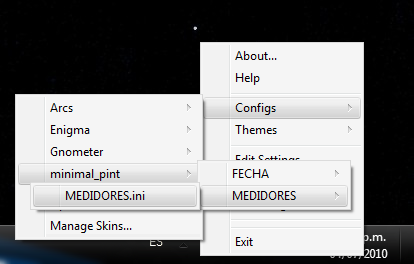
Como ven en la siguiente imagen en icono de rainmeter que se encuentra en la área de notificación es donde nosotros personalizaremos casi todos los aspectos de rainmeter.
Muestra que para usar un skin no desplazaremos al menú Config | luego al skin instalado que ya mencionamos donde deben ir y por fin el archivo ini que es el skin
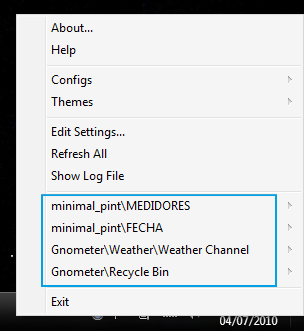
En el recuadro azul estan los skins que estan siendo utilizados en ese momento y procesos independientes, pero muestran de una forma ordenada a que grupo de skins pertenece.
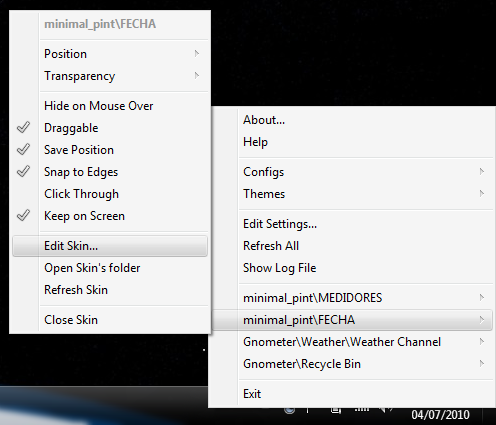
Cada skin tiene su menu para modificar sus parametros, editar el archivo del skin, hacerlo transparente, la posición, etcétera , nuestras posibilidades de personalizar son casi infinitas.
Algunos skins Para Rainmeter
Ya que conocen lo basico de Rainmeter, déjenme mostrarles para mi los mas lindos en el aspecto de minimalismo:
Empezamos con Time Lines
Este Pequeño Skin nos muestra la hora con unas lineas la cuales avanzan de acuerdo pasa el tiempo.
Plain And Simple
Sencillo y funcional muestra los datos mas importantes como la fecha y capacidad de los hard drives.
Lines 2.0
Es el complemento de Time Lines donde tiene elementos que nos muestra datos como la memoria Ram usada en ese momento.
Minimal Pint
Realizado por su servidor, es sumamente limpio y calido.
Polar Precise

Este Skin ya es conocido en el blog se encuentra en el Escritorio del día es muy minimalista.
Bien eso es todo por ahora,cualquier duda o sugerencia que tengan no duden en escribirlas en los comentarios. Esperen la segunda parte dentro de unos dias.
![]()
-
TicO
-
Luis Manuel
-
Freddie
-
carlos
-
carlos
-
Freddie
-
Marcos
-
Freddie
-
Marcos
-
Álvaro
-
SergioS
-
Oscar13opt
-
SergioS